Easy Ways To Install & Uninstall Themes In Microsoft Edge
Ringkasan: Halaman Pengaya Microsoft Edge menyediakan dua jenis tema untuk browser Microsoft Edge: tema untuk Edge dan tema untuk situs web. Artikel ini akan memandu Anda untuk menginstal dan menghapus tema di Microsoft Edge langkah demi langkah.
Tema yang dirancang secara eksplisit untuk Edge mengubah tampilan browser Edge, sementara tema yang digunakan untuk situs web mengubah warna situs yang dirancang. Misalnya, tema ringan Google Penelusuran mengaktifkan mode ringan untuk Google Penelusuran di browser Edge.
Dibandingkan dengan browser Chrome, halaman Edge Add-ons menyediakan jumlah tema yang relatif sedikit.
Teruslah membaca dan ikuti langkah-langkah di bawah ini untuk menginstal dan menghapus instalan tema di browser Microsoft Edge.
Daftar isi
Install PADAdia meSayadan Microsoft Edge
Langkah 1: Klik Tidak bisa(tiga titik) di kanan atas browser. Kemudian pilih Ekstensi.
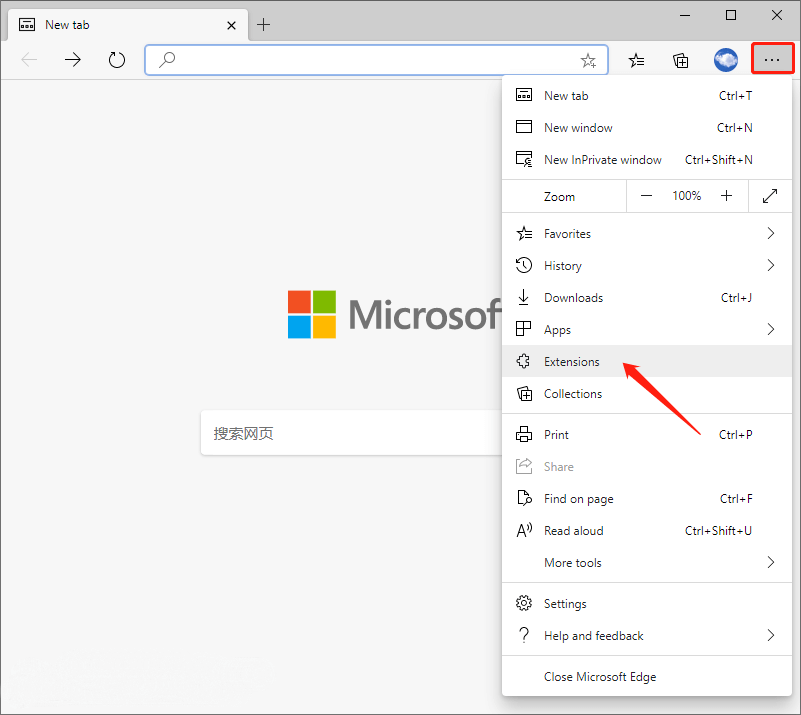
Langkah 2: Klik “Dapatkan ekstensi untuk Microsoft Edge” sehingga Anda dapat membuka halaman ekstensi halaman Pengaya.
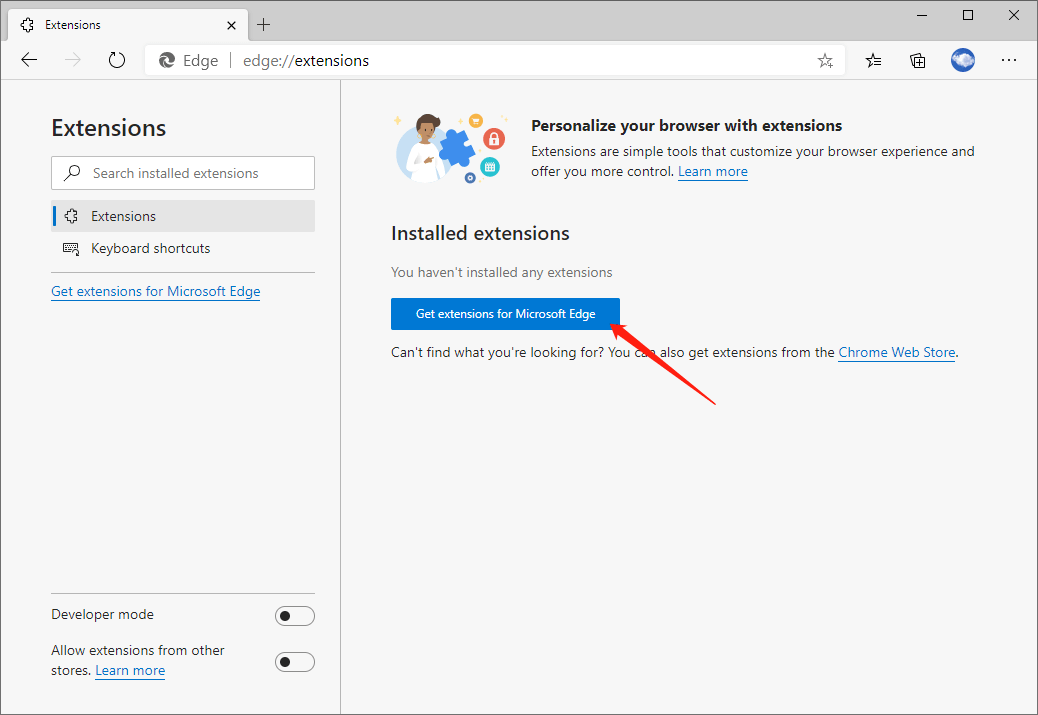
Langkah 3: Ketik “tema” di kotak pencarian dan tekan tombol Enter untuk mencari semua tema yang tersedia. Anda juga dapat mengetikkan nama tema jika Anda mencari yang spesifik.
Langkah 4: Klik tombol “Mendapatkan” untuk memasang tema yang Anda inginkan.
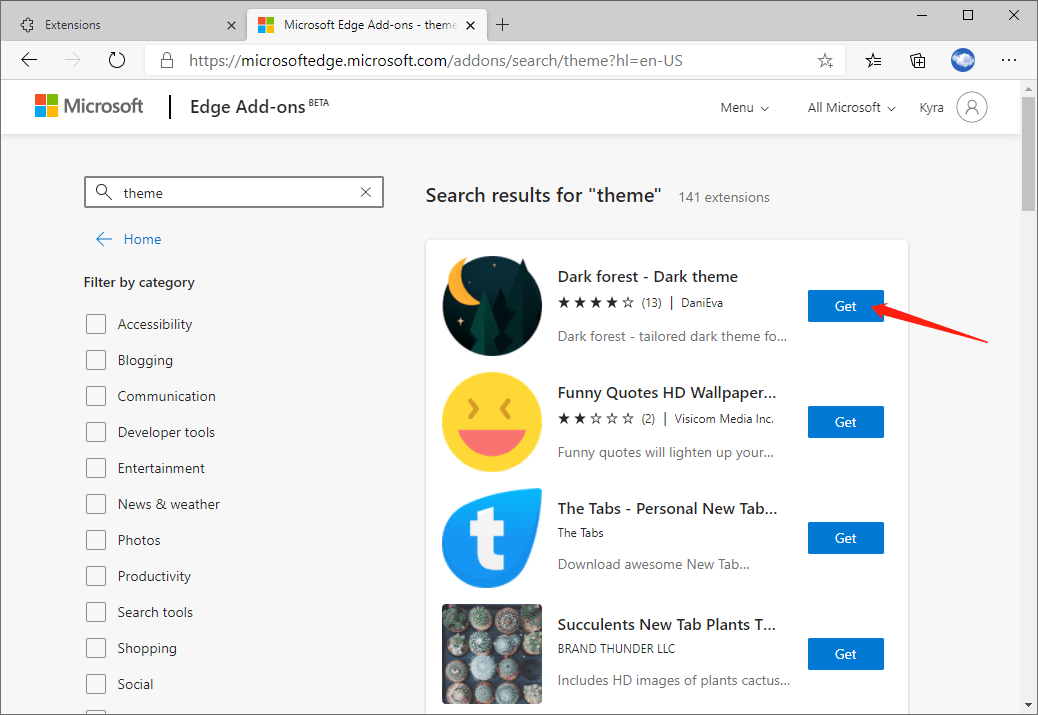
Silakan klik judulnya untuk membuka halamannya Jika Anda perlu mengetahui informasi tambahan tentang suatu tema, seperti deskripsi, nomor versi, data terakhir yang diperbarui, dll.
Langkah 5: Ketika jendela konfirmasi muncul, klik tombol Tambahkan tema atau Tambahkan ekstensi untuk menginstal dan menerapkan tema.
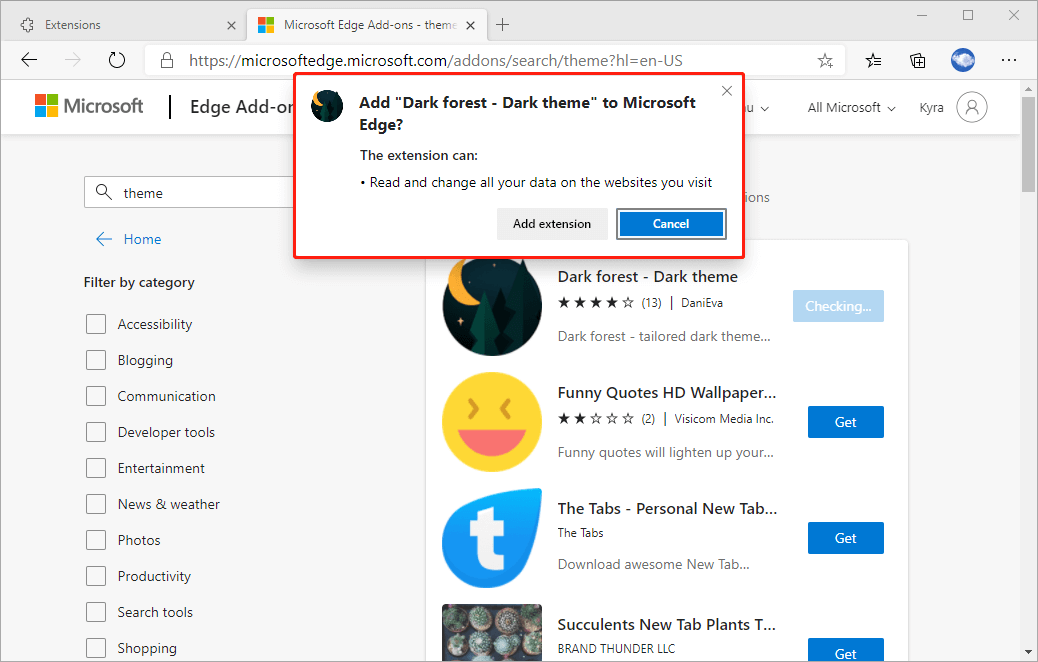
Tip: Tema browser yang Anda tambahkan akan segera diterapkan. Jika tema yang dipasang adalah untuk situs tertentu, Anda akan menyaksikan tema tersebut saat mengunjungi situs web tersebut.
Copot pemasangan A Tdia me Sayadan Microsoft Edge
Langkah 1: KlikTidak bisa (tiga titik horizontal) lalu pilih Pengaturan pilihan.
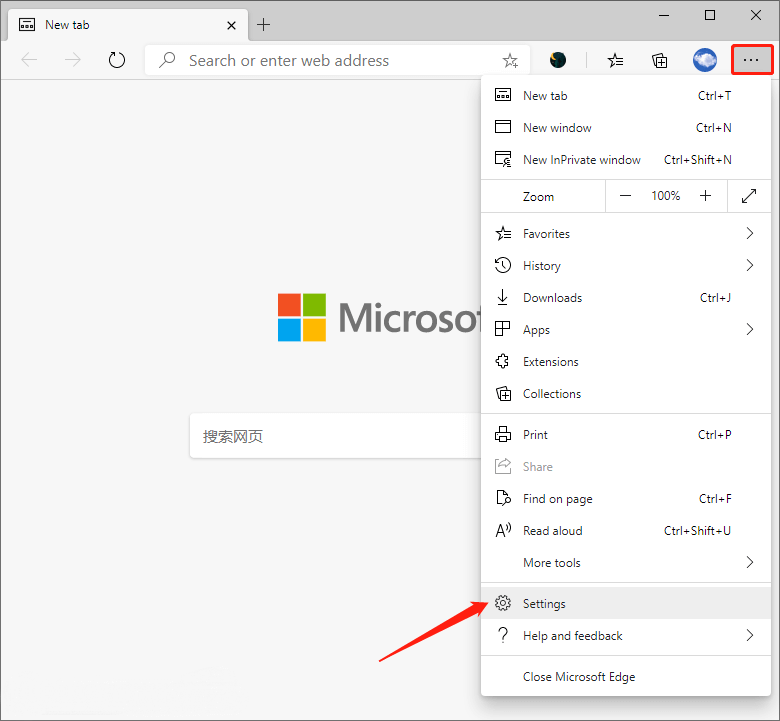
Langkah 2: Klik Penampilan di panel kiri halaman Pengaturan.
Langkah 3: Anda dapat melihat semua tema yang diinstal di Tema khususbagian. Untuk menghapus instalan tema, Anda dapat mengklik Menghapus tombol di sebelahnya.
Jika tema tidak muncul di halaman Penampilan, mungkin karena telah dipasang sebagai ekstensi.
Hapus A Tdia me Sayaterpasang AS An Eekstensi
Tema untuk situs web disediakan dan dipasang sebagai ekstensi. Dengan demikian, mereka tidak muncul di bagian tema browser.
Langkah 1: Klik Tidak bisa (ikon tiga titik) lalu pilih Ekstensi.
Langkah 2: Dalam “Ekstensi Terpasang”, matikan tema atau ekstensi yang ingin Anda hapus.
Langkah 3: Klik Menghapus tautan untuk mencopot pemasangan ekstensi atau tema. Klik Ya ketika jendela konfirmasi muncul.
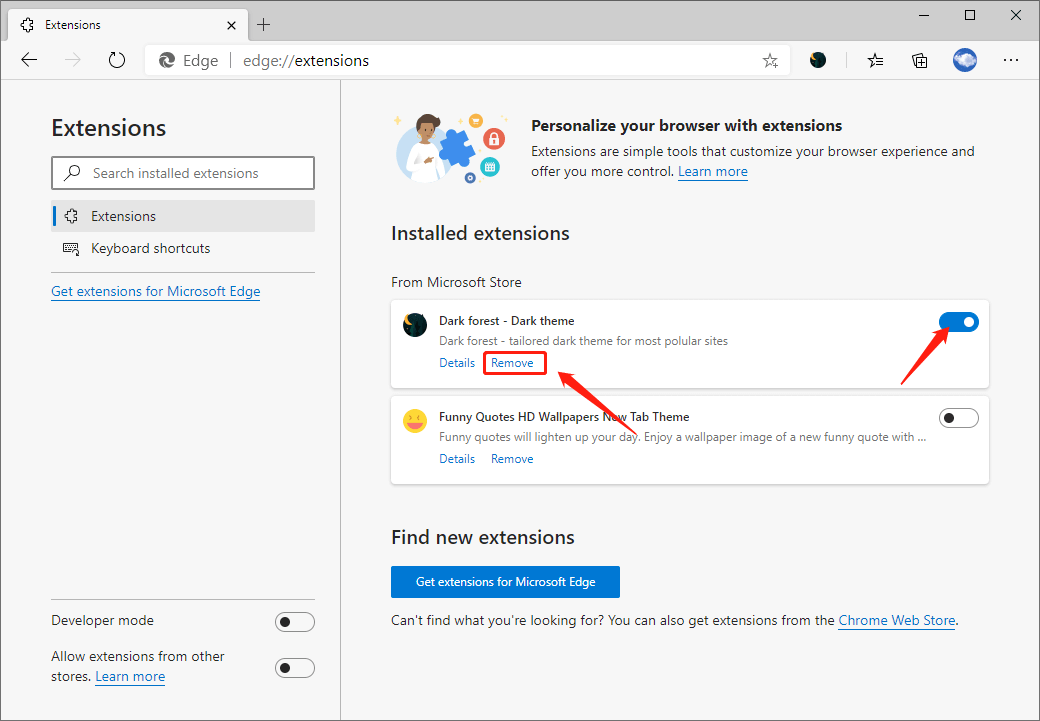
Setelah itu, Anda telah mengetahui cara menginstal dan menghapus tema atau ekstensi di Microsoft Edge. Jadi Anda dapat mengubah tema Anda dengan mudah.
Artikel Sebelumnya
Fix: Thread Stuck in Device Driver Error [16 Solutions] Ringkasan: Halaman Pengaya Microsoft Edge menyediakan dua jenis tema untuk browser Microsoft Edge: tema untuk Edge dan...Artikel Berikutnya
Apa Itu Latensi Kolom Alamat Strobo (CAS)? Ringkasan: Halaman Pengaya Microsoft Edge menyediakan dua jenis tema untuk browser Microsoft Edge: tema untuk Edge dan...
Tentang Pemulihan Data Bitwar
3 Langkah untuk mendapatkan kembali 500+ jenis dokumen, foto, video, audio, file arsip yang dihapus, diformat atau hilang dari berbagai skenario kehilangan data.
Pelajari Lebih Lanjut
